Роботы-пылесосы стали неотъемлемой частью современных домов. И одной из самых популярных марок в этой области является Xiaomi. Они известны своими надежными и интеллектуальными устройствами, которые могут сделать уборку проще и максимально эффективной. Однако многие владельцы роботов Xiaomi задаются вопросом о том, как изменить голосовое сообщение, которое проигрывает пылесос при выполнении задач.
Ответ на этот вопрос довольно простой. Xiaomi предоставляет возможность настроить голосовое сообщение пылесоса в соответствии с вашими предпочтениями. Для этого необходимо воспользоваться специальным приложением Mi Home, которое можно установить на свой смартфон. В приложении есть раздел, посвященный роботам-пылесосам Xiaomi, где вы сможете найти все необходимые настройки.
Чтобы изменить голос на роботе-пылесосе Xiaomi, вам потребуется выполнить следующие действия:
- Откройте приложение Mi Home на своем смартфоне.
- Выберите робот-пылесос из списка своих устройств.
- Перейдите в раздел "Настройки" или "Settings".
- В разделе "Голос" или "Voice" вы сможете выбрать желаемый вариант голосового сообщения.
После того как вы выбрали подходящий голос, просто сохраните настройки и закройте приложение. Вот и все! Теперь ваш робот-пылесос Xiaomi будет проигрывать выбранное вами голосовое сообщение при выполнении любой задачи.
Таким образом, изменение голоса на роботе-пылесосе Xiaomi - это простая и доступная возможность, позволяющая персонализировать ваше устройство и сделать его еще более удобным и интересным в использовании. Не стесняйтесь экспериментировать с различными голосовыми настройками и выбрать то сообщение, которое подходит именно вам!
Шаг 1: Подключите пылесос к Wi-Fi сети

Для того чтобы настроить голос на роботе пылесосе Xiaomi, вам необходимо сначала подключить пылесос к Wi-Fi сети. Это позволит установить соединение с устройством и контролировать его через мобильное приложение.
Для начала, убедитесь, что пылесос Xiaomi находится в зоне покрытия Wi-Fi сети и включен. Затем выполните следующие действия:
- Шаг 1: Откройте мобильное приложение Mi Home на вашем смартфоне.
- Шаг 2: В правом верхнем углу экрана нажмите на иконку "+".
- Шаг 3: В открывшемся меню выберите "Добавить устройство".
- Шаг 4: Пролистайте список устройств и выберите "Робот-пылесос".
- Шаг 5: Нажмите "Далее" и следуйте инструкциям на экране для подключения пылесоса к Wi-Fi сети.
После успешного подключения пылесоса к Wi-Fi сети, вы сможете настроить голосовые оповещения и голосовые команды на роботе пылесосе Xiaomi, используя мобильное приложение Mi Home.
Шаг 2: Установите приложение Xiaomi Home на ваш смартфон

Для настройки голоса на вашем роботе-пылесосе Xiaomi необходимо установить приложение Xiaomi Home на ваш смартфон. Это официальное приложение, которое позволяет вам контролировать и настраивать все функции вашего робота-пылесоса.
1. Откройте App Store (для устройств на базе iOS) или Google Play (для устройств на базе Android) на вашем смартфоне.
2. В поиске введите "Xiaomi Home" и выберите приложение с таким же названием.
3. Установите приложение на свой смартфон, следуя инструкциям на экране.
4. После установки откройте приложение и создайте аккаунт Xiaomi, если у вас его еще нет.
5. Пройдите процесс регистрации и войдите в учетную запись Xiaomi на вашем смартфоне.
6. После входа в учетную запись Xiaomi, свяжите робота-пылесоса с приложением, следуя инструкциям в приложении Xiaomi Home.
7. Теперь вы можете импортировать голоса и настроить их на вашем роботе-пылесосе Xiaomi, используя приложение Xiaomi Home.
Важно: Убедитесь, что ваш смартфон и робот-пылесос Xiaomi находятся в одной Wi-Fi сети, чтобы установка и настройка прошли успешно.
После установки приложения Xiaomi Home на ваш смартфон, вы будете готовы к следующему шагу - импорту голосов и настройке голосов на вашем роботе-пылесосе Xiaomi.
Шаг 3: Перейдите в настройки пылесоса в приложении
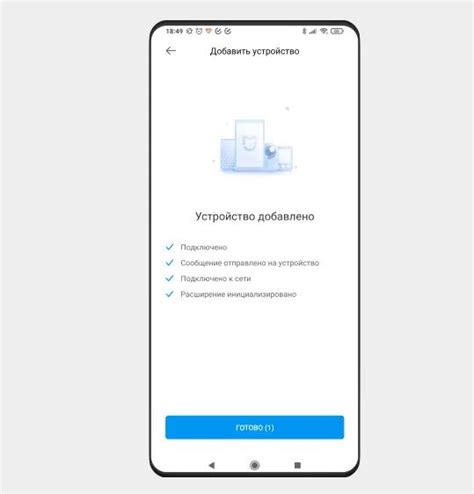
После установки приложения "Mi Home" на свой смартфон и подключения пылесоса к нему, откройте приложение и перейдите в раздел "Устройства". В списке доступных устройств найдите свой пылесос Xiaomi и нажмите на него.
На экране откроется подробная информация о вашем пылесосе. Прокрутите страницу вниз, чтобы найти раздел с настройками.
Нажмите на кнопку "Настройки", чтобы открыть меню с дополнительными параметрами пылесоса.
В настройках пылесоса найдите раздел "Голосовой помощник" или "Голосовые настройки".
Выберите нужный язык голосового помощника и голос, который вам нравится. Здесь вы также можете настроить громкость и скорость речи голосового помощника.
После того как вы выбрали нужные настройки, нажмите на кнопку "Сохранить" или "Применить", чтобы применить изменения.
Теперь голос на вашем робот-пылесосе Xiaomi настроен по вашему вкусу. Вы можете наслаждаться чистотой в вашем доме, слушая приятный голос вашего пылесоса.
Шаг 4: Выберите секцию "Голосовой ассистент"

После успешного подключения к своему пылесосу Xiaomi откройте приложение Mi Home на своем смартфоне и перейдите в меню устройств. Затем выберите свой пылесос из списка устройств и откройте его настройки.
Прокрутите вниз, пока не найдете секцию "Голосовой ассистент". Нажмите на нее, чтобы открыть подменю с доступными голосовыми ассистентами для вашего пылесоса.
В списке ассистентов выберите нужный вам голосовой ассистент. Обычно варианты включают голосовых ассистентов от Xiaomi, таких как Xiao Ai и Mi AI, а также сторонние ассистенты, такие как Amazon Alexa и Google Assistant.
После выбора голосового ассистента выполните указания на экране для его установки и активации. Если вы выбрали сторонний голосовой ассистент, у вас могут потребоваться учетные данные для входа в соответствующую учетную запись.
После завершения этого шага вы сможете использовать выбранный голосовой ассистент для команд и управления своим роботом-пылесосом Xiaomi.
Шаг 5: Выберите желаемый голос из представленных вариантов
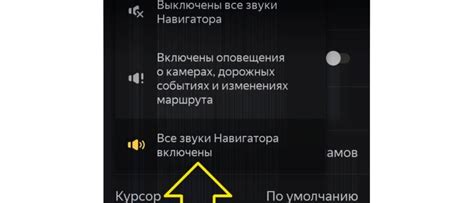
Чтобы выбрать голос, выполните следующие действия:
- Откройте приложение Xiaomi Home на вашем смартфоне.
- Перейдите к настройкам робота-пылесоса.
- Найдите раздел "Настройки голоса" или "Голосовые опции".
- В этом разделе вы увидите список доступных голосов. Прокрутите список и выберите желаемый вариант.
- После выбора голоса сохраните настройки.
Поздравляю! Теперь ваш робот-пылесос будет говорить с вами при выполнении различных задач. Вы можете изменить голос в любое время, повторив описанные выше шаги.